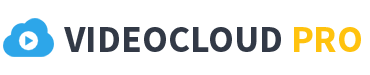Microsoft a introdus o serie de caracteristici noi și inovatoare în sistemul de operare Windows 10, inclusiv suport pentru Bash, un shell de tip UNIX, care permite utilizatorilor să ruleze comenzi și aplicații Linux direct în cadrul sistemului de operare Windows. Această funcționalitate deschide uși pentru dezvoltatorii și utilizatorii care doresc să aibă acces la un mediu de lucru Linux fără a fi nevoie să instaleze un sistem de operare separat. În acest ghid detaliat, vom explora procesul de activare a Bash-ului Linux în Windows 10.
1. Verifică Versiunea Windows 10
Înainte de a începe, asigură-te că rulezi o versiune actualizată a Windows 10. Bash-ul Linux este suportat începând cu actualizarea Aniversară a Windows 10 (versiunea 1607) și versiunile ulterioare. Poți verifica versiunea ta de Windows 10 deschizând meniul Start, selectând „Settings” (Setări), apoi „System” (Sistem), și „About” (Despre). Verifică numărul de versiune și asigură-te că este 1607 sau ulterior.
2. Activează Funcționalitatea Windows Subsystem for Linux (WSL)
Pentru a activa Bash-ul Linux în Windows 10, trebuie să activezi funcționalitatea Windows Subsystem for Linux (WSL). Deschide meniul Start și caută „Turn Windows features on or off” (Activează sau dezactivează caracteristici Windows). Apoi, căutați opțiunea „Windows Subsystem for Linux” și bifează caseta corespunzătoare. Apasă pe „OK” și repornește computerul dacă este necesar.
3. Descarcă și Instalează Distrobution for Linux
După ce ai activat funcționalitatea WSL, trebuie să descarci și să instalezi o distribuție Linux. Poți face acest lucru din Microsoft Store sau poți alege să descarci manual un fișier de imagine pentru o distribuție Linux preferată. Distrobution for Linux oferit în Microsoft Store include Ubuntu, Debian, Kali Linux și altele.
4. Configurează Distrobution for Linux
După ce ai instalat distribuția Linux, deschide-o și urmează instrucțiunile de configurare inițială. Va trebui să creezi un cont de utilizator și să setezi o parolă pentru acesta.
5. Folosește Bash-ul Linux în Windows 10
După ce ai configurat distribuția Linux, poți accesa Bash-ul Linux în Windows 10. Poți face acest lucru deschizând meniul Start și căutând distribuția Linux instalată sau poți deschide un terminal și să scrii „bash”. Acest lucru va deschide Bash-ul Linux într-o fereastră de terminal unde poți rula comenzi și aplicații Linux.
Concluzie
Activarea Bash-ului Linux în Windows 10 deschide noi oportunități pentru utilizatorii care doresc să aibă acces la un mediu de lucru Linux fără a fi necesar să instaleze un sistem de operare separat. Prin urmarea acestui ghid detaliat, vei putea să configurezi și să utilizezi Bash-ul Linux în Windows 10 în doar câțiva pași simpli, deschizându-ți drumul către o gamă largă de aplicații și utilitare disponibile în ecosistemul Linux.